Annonse
"Prøv å formatere harddisken og installere Windows på nytt." Det er en setning alle Microsoft Windows-brukere har hørt minst en gang i livet. Men hvis du faktisk vil gjøre det, trenger du en Windows-installasjonsplate eller USB. I stedet for å stole på torrenter eller upålitelige kilder, la oss finne ut hvordan du laster ned Windows-installasjonsmedier offisielt fra Microsoft.
Denne guiden vil hjelpe deg å laste ned Microsoft-sertifiserte filer for å installere Windows 7 og utover, men du kan fremdeles trenge litt annen programvare eller verktøy underveis. Denne guiden viser ikke hvordan du faktisk oppretter et installasjonsprogram av disse filene. For det har vi en detaljert guide, som du kanskje må henvise til ofte når du har de offisielle filene:
Hvordan lage en oppstartbar USB, CD eller DVD for å installere Windows ved hjelp av en ISO-fil Hvordan lage en oppstartbar CD / DVD / USB for å installere WindowsTrenger du installasjonsmedier for å installere Windows på nytt? Våre tips viser deg hvordan du lager en oppstartbar CD, USB eller DVD med en ISO fra bunnen av. Les mer
Noen grunnleggende før du begynner

- Hver versjon har en annen nøkkel. Så hvis du har en Windows 8-nøkkel, fungerer det ikke med et Windows 8.1-installasjonsprogram. Du må laste ned riktig versjon basert på nøkkelen din.
- Installasjonsmedier kan vanligvis være av to typer: en USB-stasjon eller en DVD.
- Hvis du lager en oppstartbar pennstasjon, trenger du en 4 GB-versjon eller større. Vi foreslår at du ikke har noe annet på det pennedrevet, beholder det som et eget installasjonsprogram.
- Last ned så langt som mulig grunnversjonen av alle versjoner av Windows. Tillegg kan lastes ned senere.
- Alle disse løsningene er for eksisterende brukere som eier en juridisk kopi av Windows. Hvis du kjører en piratkopiert versjon av OS, hjelper dette deg ikke.
Windows 7

I motsetning til Windows 8 og framover, er det ikke noe "Reset" -alternativ i Windows 7. Så hvis du står overfor en av vanlige Windows 7-problemer Topp 5 vanligste Windows 7-problemer og hvordan du fikser dem Les mer og vil installere operativsystemet på nytt, trenger du installasjonsmedier.
Nå er det to måter du kunne fått Windows 7 på:
- Du kjøpte en Windows 7-boks i detaljhandelen eller kjøpte en nøkkel fra en Microsoft-autorisert nettbutikk.
- Du kjøpte en PC som fulgte med offisiell Windows 7.
Avhengig av situasjonen din, har du forskjellige alternativer.
Hvis du kjøpte en Windows 7-boks eller nøkkel ...
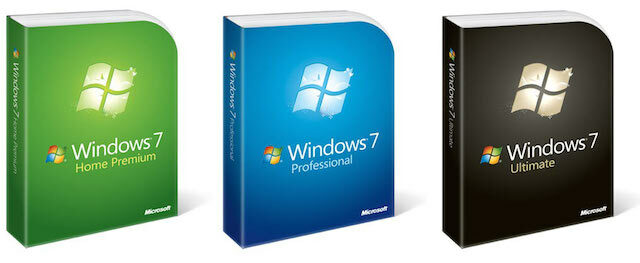
De i kategori én, gode nyheter! Microsoft har gjort det mulig for deg å laste ned en Windows 7 ISO fra deres offisielle side.
Gå til Microsoft Software Recovery, skriv inn produktnøkkelen på 25 tegn, velg ønsket språk og klikk på Bekreft produktnøkkel. Når nøkkelen er bekreftet, vil du kunne laste ned ISO-filen. Du kan også velge å sende en e-postkobling for ISO-en til deg, som er det smartere alternativet, slik at du ikke trenger å gå gjennom denne prosessen igjen.
Når du har ISO, bruker du Guy-guiden ovenfor for å lage en oppstartbar USB eller DVD og installere Windows.
Du kunne til og med prøv å låne en Windows-plate Når er det OK å låne eller laste ned en Windows-installasjonsdiskI dag sender de fleste produsenter ikke lenger datamaskinene sine med installasjonsplater. I stedet setter de inn en gjenopprettingspartisjon på harddisken eller gir programvare som lar deg lage dine egne gjenopprettingsmedier. Hva nå... Les mer fra en venn, og sparer deg for problemer med å laste ned og lage det oppstartbare mediet.
Hvis du kjøpte en Windows 7 bærbar PC eller PC ...
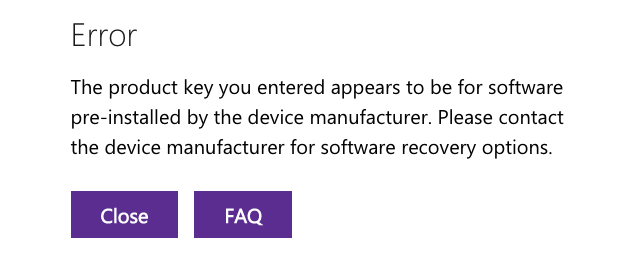
Så denne meldingen? Dessverre fungerer metoden ovenfor ikke hvis Windows 7 ble installert på den Dell- eller Lenovo-bærbare datamaskinen du kjøpte. Microsoft Software Recovery støtter ikke OEM-kopier (Hva er OEM-produkter? Hva er OEM-produkter, og hvorfor er de billigere?OEM står for produsenten av originalutstyr. Skal du kjøpe OEM-produkter, eller er det en fangst som vil sette deg opp for problemer? Les mer ) og det betyr at du må stole på selskapet som har laget den bærbare datamaskinen.
Forhåpentligvis kom originalboksen med en Windows-installasjonsplate. Og forhåpentligvis holdt du boksen intakt. For bortsett fra installasjonsplaten fra produsenten din, fungerer ikke nøkkelen på noe annet.
Selv om det ikke er noen måte å laste ned Windows, kan du kontakte produsenten og be dem sende installasjonsplaten til deg. Noen, som Dell, gjør det gratis, mens andre tar betalt for grunnleggende frakt.

Hvis du trenger å gjøre dette, husk den viktigste tingen: be om versjonen av Windows som opprinnelig ble installert! Hvis du vender den bærbare datamaskinen, ser du et Windows-klistremerke et sted med produktnøkkelen. På samme klistremerke vil du se versjonen av Windows den fungerer på. Forsikre deg om at du bare ber om den versjonen, uavhengig av om du har oppgradert Windows-en til en ny versjon siden den gang.
Windows 8 eller Windows 8.1

Heldigvis er ikke OEM-marerittet et problem med Windows 8 og 8.1. Med Windows 8 introduserte Microsoft alternativet til gjenopprette, oppdatere eller tilbakestille PCen Slik gjenoppretter, oppdaterer eller tilbakestiller du Windows 8-installasjonenI tillegg til standard systemgjenoppretting, har Windows 8 funksjoner for å "forfriske" og "tilbakestille" PCen din. Tenk på disse som måter å raskt installere Windows på - enten beholde dine personlige filer eller slette ... Les mer . Det er det enkleste valget i de fleste tilfeller, men hvis du vil lage en ny installasjon etter at du har formatert stasjonen, kan Windows 8 lastes ned gratis.
Viktig: Windows 8-produktnøkkelen din fungerer ikke på Windows 8.1, og omvendt. Så du må laste ned versjonen av Windows som produktnøkkelen er gyldig for.
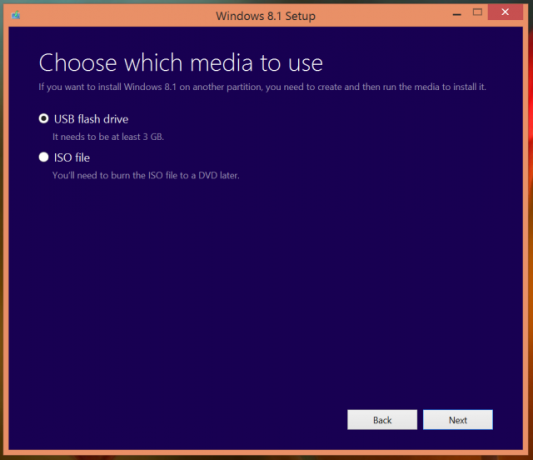
På en eksisterende Windows-PC:
Gå til Microsofts nedlastingsside for Windows 8 / 8.1. Klikk og last ned Windows 8 eller Windows 8.1-oppsettet.
Kjør installasjonsfilen på en Windows-PC (ikke nødvendigvis den du vil oppgradere). Gå gjennom trinnene, legg til produktnøkkelen når du blir bedt om det på Windows 8. Windows 8.1 har ikke en ledetekst under denne prosessen, men vil be deg om nøkkelen under installasjonsprosessen. Oppsettet gjenkjenner hvilken versjon nøkkelen er til for, og begynner å laste ned den versjonen av Windows. I Windows 8.1-verktøyet kan du velge om du vil ha et 32-biters eller 64-biters installasjonsprogram, eller begge deler - velge begge deler.
Når nedlastingen er fullført, blir du bedt om å gjøre det Installere nå, Installer ved å lage media, eller Installer senere fra skrivebordet.
Velge Installer ved å lage media. Velge Minnepenn å lage en oppstartbar pennedrift, eller ISO å lage en oppstartbar DVD. Sett inn pennstasjonen eller DVD-en og velg den. Gå gjennom trinnene og fullfør.
Denne oppstartbare pennstasjonen eller DVDen kan nå brukes til å gjøre en ren installasjon av Windows, forutsatt at du allerede kjører Windows på PCen. Imidlertid, hvis det er en ny harddisk, eller hvis du ikke tidligere kjørte Windows, kan ikke denne pennstasjonen eller DVDen brukes.
Windows 10

Endelig kommer vi til den nye ungen på blokka. Det er noen gode grunner til å oppgradere til Windows 10 10 overbevisende grunner til å oppgradere til Windows 10Windows 10 kommer 29. juli. Er det verdt å oppgradere gratis? Hvis du ser frem til Cortana, topp moderne spill, eller bedre støtte for hybridenheter - ja, definitivt! Og... Les mer og vi har undersøkt hvordan du kan få Windows 10 mens du beholder innstillingene og appene dine Slik oppgraderer du til Windows 10 & Ta innstillinger og apper med degWindows 10 kommer, og du kan velge. Enten oppgraderer du din eksisterende Windows-installasjon, eller så kan du installere Windows 10 fra bunnen av. Vi viser deg hvordan du migrerer til Windows 10 ... Les mer . Men hvis du bare vil ha en Windows 10 ISO eller en oppstartbar pennestasjon, er det du trenger å gjøre:
Viktig: Flere brukere har rapportert om problemer etter oppgradering til Windows 10. Den tryggeste måten å sikre at du får en lovlig, aktivert versjon av Windows 10 som fremdeles lar deg nedgradere Hvordan nedgradere fra Windows 10 til Windows 7 eller 8.1Windows 10 er her, og kanskje er det ikke det du forventet. Hvis du allerede har oppgradert, kan du utføre en tilbakestilling. Og hvis du ikke har det enda, oppretter du først en sikkerhetskopi av systemet. Vi viser deg hvordan. Les mer senere er å oppgradere fra en ISO-fil eller installasjonsmedium fra din gamle Windows-versjon.
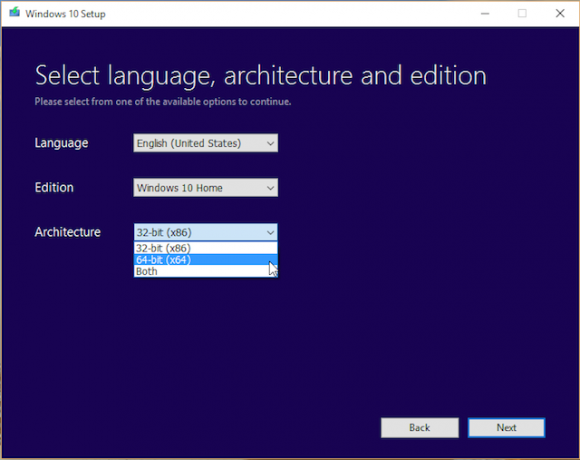
På en eksisterende Windows-PC:
Gå til Microsofts nedlastingsside for Windows 10 ISO og last ned Windows 10 Media Creation Tool. Kjør verktøyet på en Windows-PC (ikke nødvendigvis den du vil oppgradere) og gå gjennom trinnene, det er ganske greit.
Velg om du vil ha et 32-biters eller 64-biters installasjonsprogram, eller begge deler - velg begge deler. Når nedlastingen er fullført, blir du bedt om å gjøre det Oppgrader denne PCen nå eller Lag installasjonsmedier for en annen PC. Velg den andre. Velge Minnepenn å lage en oppstartbar pennedrift, eller ISO å lage en oppstartbar DVD. Sett inn pennstasjonen eller DVD-en, velg et respektive valg og gå gjennom de påfølgende trinnene som beskrevet.
Og der har du det, Windows 10 på en penn-stasjon eller DVD. Husk at du må kjøpe en Windows 10-produktnøkkel for å bruke denne på en ny datamaskin. Hvis du vil ha gratis oppgradering, må du sørge for at du først kjører en aktivert Windows 7 eller Windows 8.1. Hvis alt dette er litt forvirrende, har vi en rask guide: Kan du oppgradere til Windows 10? Er datamaskinen din kompatibel med Windows 10, og kan du oppgradere?Windows 10 kommer, muligens så snart juli. Er du ivrig etter å oppgradere og vil systemet ditt være kvalifisert? Kort sagt, hvis datamaskinen din kjører Windows 8, bør den også kjøre Windows 10. Men... Les mer
Microsoft kan gjøre dette enklere!
Å undersøke de forskjellige båndene du må hoppe gjennom for å få Windows du allerede har betalt for, jeg kan ikke la være å le av Microsoft. Jeg er overveldet av at det ikke er et enkelt, enkelt program eller webapp der jeg kan legge inn produktet mitt nøkkel, få alternativer for de forskjellige versjonene av Windows jeg er kvalifisert for, og last ned den jeg ønsker. Oppriktig, laste ned annen programvare Den sikreste gratis programvaren Last ned nettsteder for WindowsMange nedlastingsnettsteder for programvare er lastet med skadelig programvare. Vi samlet nettsteder du kan stole på når du trenger en gratis nedlasting av programvare. Les mer er ikke mye bedre. Det er uendelig mye lettere installer Ubuntu på en datamaskin Hvordan installere Ubuntu på Windows 10: 3 enkle metoder å prøveDet er mange måter du kan prøve Ubuntu på. En av dem er å installere Ubuntu på Windows 10 ved hjelp av en av disse metodene. Les mer , eller hvilken som helst annen versjon av Linux - og det er helt gratis!
Tror du Microsoft trenger å gjøre det enklere å laste ned og installere Windows for sine lovlige, betalende kunder?
Bildekreditt: Microsoft, download.net.pl / Flickr
Mihir Patkar skriver om teknologi og produktivitet når han ikke kan se på omløp.